Skelbimas
„Windows 10“ užrakinimo ekranas yra daugiau nei stilingas ekranas, apimantis prisijungimo ekraną. Jis gali pasižymėti gražus fonas 8 žavios „Windows“ darbalaukio fonaiGyvi tapetai gali padėti atsipalaiduoti, pagerinti nuotaiką ar net priversti jus pasitempti prieš didelį renginį. Mes parodysime geriausius animuotus fono paveikslėlius, kuriuos galite gauti „Windows“ darbalaukyje. Skaityti daugiau , programos būsenas ir netrukus čia gyvens ir „Cortana“. Leiskite mums parodyti, kaip atsisiųsti tuos stulbinančius „Spotlight“ vaizdus, nustatyti pasirinktinį vaizdų kanalą arba visiškai išjungti užrakinimo ekraną, jei nenorėtumėte blaškytis.
Jei manote, kad praleidome šauniojo užrakinimo ekrano funkciją, praneškite mums komentarų skiltyje žemiau.
Pakeiskite foną, pridėkite programų ir dar daugiau pagal numatytuosius nustatymus
Prieš įsigilindami į kai kurias programas ir redagavimus galimas parinktis, apžvelkime, ką galime padaryti su „Windows 10“ užrakinimo ekranu pagal numatytuosius nustatymus. Pirmiausia paspauskite
„Windows“ klavišas + I Įeiti naujas „Nustatymų“ puslapis „Windows 10“ nustatymų vadovas: kaip padaryti viską ir viskąAr žinote apie savo nustatymų programą „Windows 10“? Čia yra viskas, ką reikia žinoti. Skaityti daugiau tada spustelėkite Suasmeninimas. Kairiajame meniu pasirinkite Užrakinti ekraną.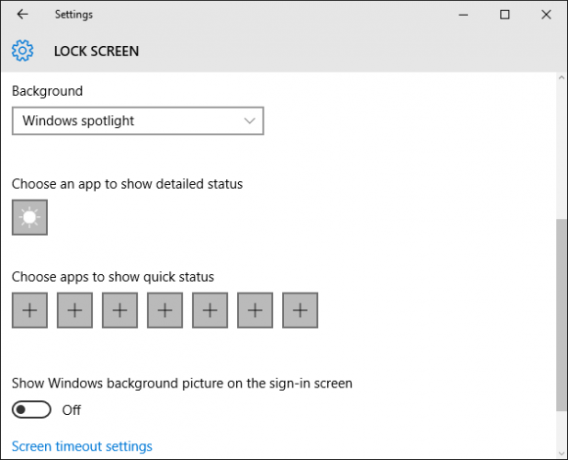
Galite nustatyti savo Bendrosios aplinkybės čia. „Windows“ dėmesio centre pasiūlys atsitiktinį „Microsoft“ kuruojamų vaizdų ekraną. Paveikslėlis leis jums pasirinkti vieną vaizdo failą iš savo sistemos. Pagaliau, Skaidrių demonstracija leidžia pasirinkti aplankus, iš kurių vaizdai bus automatiškai ištraukiami. Jei pasirinksite tai, eikite į Išplėstiniai skaidrių demonstravimo parametrai pakoreguoti neveiklumo parinktis ir dar daugiau.
Judant žemyn, jūs galite Pasirinkite programą, kad būtų rodoma išsami būsena. Tai yra vienas programos pasirinkimas, kuris visas rodomas užrakinimo ekrane. Tu taip pat gali Pasirinkite programas, kad būtų rodoma greita būsena kad turėtumėte bendrą kitų programų apžvalgą. Pasirinkime bus numatytosios „Windows“ programos, bet taip pat visos suderinamos, kurias įdiegėte.
Balsavimas dėl „Spotlight“ vaizdų
Jei nustatėte „Windows Spotlight“ kaip užrakto ekrano foną, jums tiesiogiai ir iš „Microsoft“ bus įteikti greiti ir aukštos kokybės vaizdai. Užrakinimo ekrane galite balsuoti, ar jums patinka rodomas konkretus vaizdas. Norėdami balsuoti, spustelėkite Patinka tai, ką matai? viršuje dešinėje ir tada pasirinkite savo pasirinkimą.

Jei pasirinksite Aš noriu daugiau! tada ateityje gausite panašių vaizdų; jei jums patinka krioklys, labiau tikėtina, kad pasigrožėsite gamta. Tai taip pat padidina galimybę, kad tas pats paveikslėlis vėl pasirodys linijoje. Arba pasirinkite Ne ventiliatorius ir jis bus pašalintas iš jūsų galimų vaizdų fondo ir iškart pasirodys naujas fonas.
Kartais „Windows Spotlight“ rodys skelbimus. Neseniai buvo vaizdo žaidimo pavyzdys Tomb Raiderio iškilimas, kur buvo rodomi žaidimo tapetai ir buvo pateikta nuoroda žaidimui nusipirkti parduotuvėje. Jei taip atsitiks ir nenorėsite jo matyti dar kartą, būtinai balsuokite. Vienintelis būdas nematyti šių reklamų yra visiškai atsisakyti „Spotlight“ funkcijos.
Atsisiųskite „Spotlight“ vaizdus
Jei nustatėte „Windows Spotlight“ kaip užrakto ekrano foną, prieš įeidami įpratote matyti stilingus ir aukštos kokybės vaizdus. Šios nuotraukos pateikiamos naudojant „Microsoft“ kuruojamą atranką ir nėra jokio būdo, kaip jas atsisiųsti kitiems tikslams, pvz., Nustatyti jas kaip darbalaukio foną.

Įveskite „SpotBright“, nemokamą programą, kurią galite rasti „Microsoft Store“. Tai paprasta programa, nuskaitysianti visus praeityje naudotus „Spotlight“ vaizdus ir leisianti juos atsisiųsti į vietinį įrenginį. Tiesą sakant, galite naudoti net jei neįjungėte „Spotlight“.
Nemokamą versiją palaiko skelbimai, tačiau už atnaujinimą galite sumokėti nedidelę kainą, kad juos pašalintumėte. Mokama versija taip pat praneš jums, kai bus naujų nuotraukų. Jei laikysitės nemokamos versijos, kiekvieną kartą turėsite rankiniu būdu nuskaityti pakeitimus.
„Subreddit“ kaip fono paveikslėlis
Reddit pilna keistai ir nuostabūs subreditai 6 nuostabūs subreditai, kurie nusipelno daugiau nei 20 000 abonentųYra beveik nieko, ko nereikia, tačiau sunku juos rasti. Čia yra šeši nuostabūs subdreditai, slypintys po radaru, tačiau nusipelnę girtis 20 000 abonentų. Skaityti daugiau , iš kurių daugelis siūlo daugybę aukštos kokybės vaizdų (pvz., /r/earthporn ir /r/wallpapers), kurie puikiai tinka naudoti kaip užrakinimo ekrano foną. Užuot juos atsisiuntus rankiniu būdu, būtų daug lengviau juos automatiškai perkelti į kanalą. Čia vadinama programa Skaityti yra naudinga.
Nors ji dažniausiai naudojama kaip „Reddit“ klientas „Windows“, ji turi patogią funkciją, kurią galime naudoti. Paleiskite programą ir spustelėkite nustatymų cog kairėje pusėje.

Iš čia spustelėkite Spynos ekranas ir tapetai. Perjungti Automatiškai atnaujinkite užrakto ekraną į Įjungta ir naudokite „Lockscreen Subreddit“ išskleidžiamąjį meniu, kad pasirinktumėte, kurį subreddą norite naudoti kaip savo informacijos santrauką. Jei nematote norimo sąrašo, eikite atgal į programą ir užsiprenumeruokite tą subredd.
Taip pat galite nustatyti Atnaujinimo dažnumas (valandomis) pasirinkti, kaip dažnai norite atnaujinti atvaizdą.
Išjunkite užrakinimo ekraną
Jei niekas čia neįtikino jus išlaikyti užrakinimo ekraną, paslėptas būdas jį išjungti sukuriant naują įrašą registre. Norėdami tai padaryti, paspauskite „Windows“ klavišas + R, įvestis regeditas, tada spustelėkite Gerai.
Eikite šiuo keliu:
HKEY_LOCAL_MACHINE \ SOFTWARE \ Policies \ Microsoft \ Windows \
Dešiniuoju pelės mygtuku spustelėkite aplanką „Windows“ ir spustelėkite Naujas> raktas. Pavadinkite šį naują raktą „Personalizavimas“ ir naršykite jame.
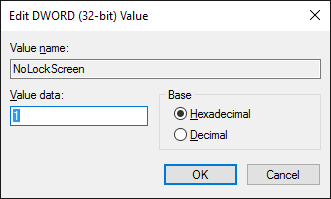
Dešiniuoju pelės mygtuku spustelėkite dešinėje esančioje srityje ir pasirinkite Nauja> DWORD (32 bitų) vertė. Pavadink tai „NoLockScreen“. Tada dukart spustelėkite šią naują vertę ir pakeiskite Vertės duomenys į 1. Tada spustelėkite Gerai ir išeikite iš registro rengyklės.
Jei kada norite pakeisti šį pakeitimą ir sugrąžinti užrakinimo ekraną, grįžkite į „NoLockScreen“ klavišą ir pakeiskite reikšmę į 0.
Užraktas į ateitį
„Windows 10“ yra nuolat tobulėjanti operacinė sistema Naujausia „Windows 10“ versija nebus paskutinėKokia naujausia „Windows 10“ versija? Kiek laiko ji palaikoma? Ir kodėl „Microsoft“ perėjo prie paslaugų modelio? Atsakymai! Skaityti daugiau kurie bus nuolat atnaujinami. Žvelgdama į ateitį, „Microsoft“ neseniai pademonstravo, kad užrakinimo ekrane bus palaikoma „Cortana“, tai reiškia, kad galite suaktyvinti klausimus virtualus asistentas Kaip priversti Cortana organizuoti tavo gyvenimąJūsų gyvenimas yra toks sudėtingas, jūs nusipelnėte asmeninio padėjėjo. Susipažinkite su Cortana, savo virtualiu asistentu, pasiruošusiu tarnauti jūsų liežuvio gale. Mes jums parodysime, kaip efektyviai perduoti užduotis „Cortana“. Skaityti daugiau neatrakinus prietaiso.
Jei visa tai leido jums šiek tiek pritaikyti, perskaitykite mūsų vadovą, kaip tai padaryti pakeiskite darbalaukio išvaizdą ir pobūdį Kaip pakeisti jūsų "Windows 10" darbalaukio išvaizdąNorite sužinoti, kaip „Windows 10“ atrodyti geriau? Norėdami padaryti „Windows 10“ savo, naudokite šiuos paprastus tinkinimus. Skaityti daugiau . Arba, jei jaučiatės retro, kodėl gi ne sužinoti, kaip tai padaryti „Aero“ stiklo grąžinimas „Windows 10“ Kaip gauti „Aero Glass“ temą „Windows 10“Tai buvo viena iš labiausiai prašomų „Windows Insiders“ funkcijų. Vis dėlto „Microsoft“ nusprendė nepridėti „Aero Glass“ prie „Windows 10“, pašalinusi ją iš „Windows 8“. Štai kaip galite tai gauti ... Skaityti daugiau arba padaryti „Windows 10“ panašų į „Windows 7“ Kaip priversti „Windows 10“ atrodyti labiau kaip „Windows 7“„Windows 10“ pristatė daug atnaujintų ir vizualinis dizainas nebuvo gailėtas. Jei jums labiau patinka „Windows 7“ estetika, jums parodysime veiksmus, kurių reikia imtis imituojant jos vartotojo sąsają. Skaityti daugiau .
Ar naudojate užrakinimo ekraną „Windows 10“ įrenginyje? Kokių puikių dalykų, kuriuos atradote, galima su tuo padaryti?
Džo gimė su klaviatūra rankose ir iškart pradėjo rašyti apie technologijas. Dabar jis yra visą darbo dieną dirbantis laisvai samdomas rašytojas. Paklausk manęs apie Loom.


